word文档制作表格的方法 如何利用Word文档制作文档
时间:2017-07-04 来源:互联网 浏览量:
今天给大家带来word文档制作表格的方法,如何利用Word文档制作文档,让您轻松解决问题。
word文档可以自己绘制表格、画表格。如何操作?详细步骤请往下看。具体方法如下:
1新建一篇文档,在菜单栏上,顺序点:表格--绘制表格;
点“绘制表格”后,页面即弹出操作选项框,如图所示。
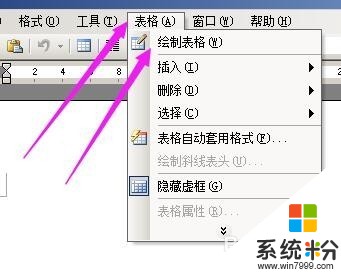
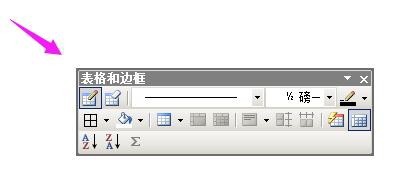 2
2先确定下表格框线的线型,在图中箭头所指的位置点下,弹出各种线型,如图中所示,选择一种。
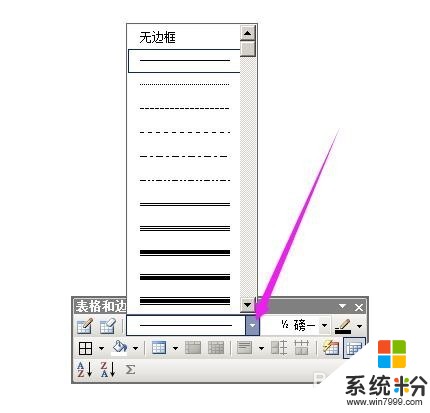 3
3再确定表格边框颜色,在图中箭头所指的位置点下,弹出各种颜色选项框,需要那种颜色就点哪种。小编在这里选黑色;
颜色还可以自定义的,点下“其它线条颜色”,在弹出的框内自己按实际需要自定义颜色。弄好后再点确定。
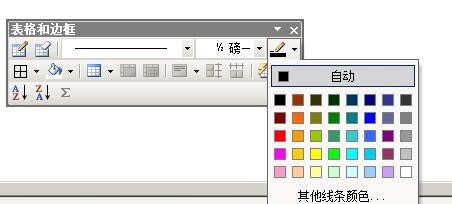
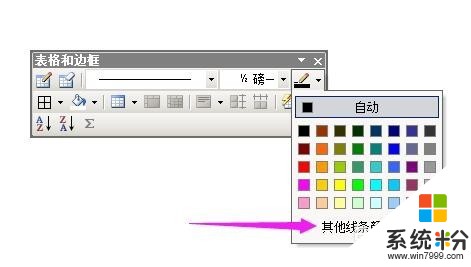
 4
4然后,再在图中箭头所指的绘制表格图标点下。
光标即变成笔形状。然后,在要画表格的位置点住,往右边拖动。画出一个框。如图中所示。

 5
5然后,按自己实际需要的表格大小需要加横线和纵线。
比如,加横线,笔头在左侧边框某点住,往右边拖,即自动加上一条直的横线;
然后,再按尺寸,在左侧边框另一个点,点住再往右边拖,即又自动加一条直的横线;
然后,再画纵线,在上面边框某点,点住往下拖动,即自动生成一条直的纵线。
同样操作,画其它的纵线。表格的尺寸大小按自己的实际需要自由绘制。
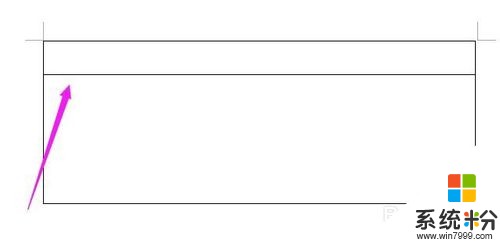
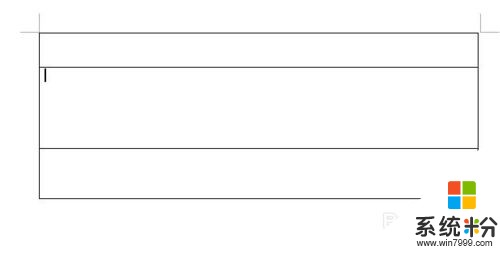
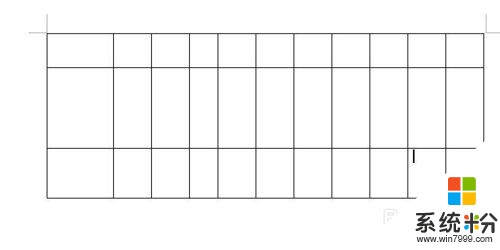 6
6如果觉得刚才画的表格大了点,可以再调节的,比如,要把图中箭头所指的一行调小些,光标放在上面或是下面的横线上,光标即变成上下的双箭头,然后点住横线,横线就生出一条长长的虚线,然后,光标点住往上拉动,或者是往下拉动来调节表格的大小。如图所示。
若要调节列的表格大小,光标放住纵线上,即变成双箭头,点住纵线,生成一条长长的虚线,然后,点住往左或者是往右调节表格的大小。
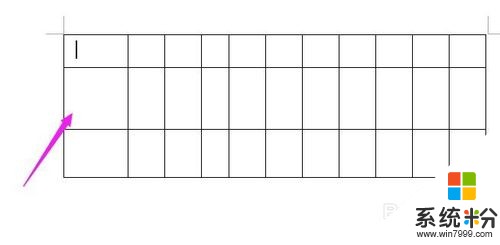
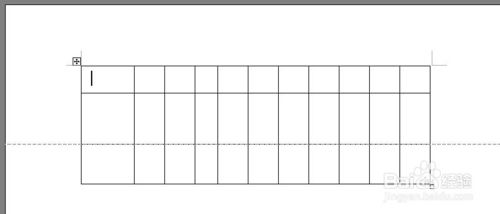
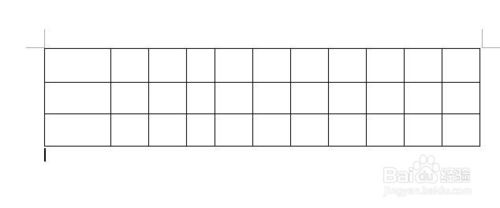 7
7表格大小按自己实际情况调节好大小后,在表格内输入相关的文字数据即可。
以上就是word文档制作表格的方法,如何利用Word文档制作文档教程,希望本文中能帮您解决问题。
相关教程
- · word文档打字怎么制作i,word文档的解决方法
- ·表格复制到word文档右边看不见 Excel表格复制到word后右边字显示不完整
- ·word文档如何转化成表格 怎么把word文档转化成表格
- ·电脑怎么制作word文档 怎么在电脑上创建word文档
- ·Word文档中的文档显示比例如何修改 修改Word文档中的文档显示比例的方法
- ·word文档怎么设置保护文档word防止别人修改文档 word文档怎么设置保护文档
- ·戴尔笔记本怎么设置启动项 Dell电脑如何在Bios中设置启动项
- ·xls日期格式修改 Excel表格中日期格式修改教程
- ·苹果13电源键怎么设置关机 苹果13电源键关机步骤
- ·word表格内自动换行 Word文档表格单元格自动换行设置方法
